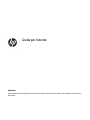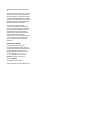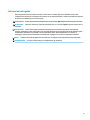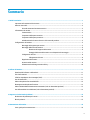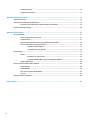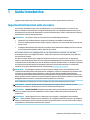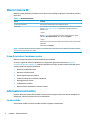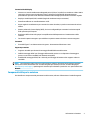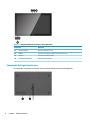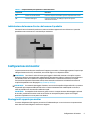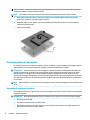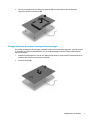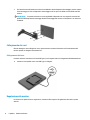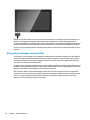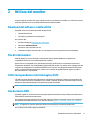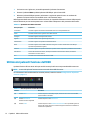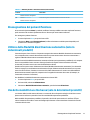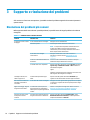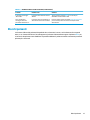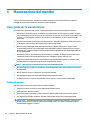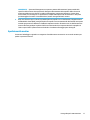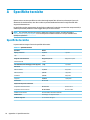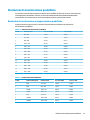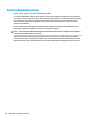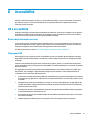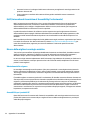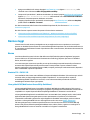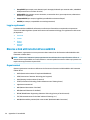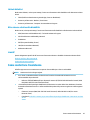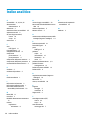HP Engage 14t Display HO Manuale del proprietario
- Categoria
- TV
- Tipo
- Manuale del proprietario
Questo manuale è adatto anche per

Guida per l'utente
RIASSUNTO
Questa guida fornisce le speciche tecniche e le informazioni relative alle funzionalità, alla congurazione e all'utilizzo
del monitor.

© Copyright 2020 HP Development Company,
L.P.
Windows è un marchio o un marchio registrato
di Microsoft Corporation negli Stati Uniti e/o in
altri Paesi. USB Type-C® e USB-C® sono marchi
registrati di USB Implementers Forum. VESA® è
un marchio o un marchio registrato di proprietà
della Video Electronics Standards Association
(VESA) negli Stati Uniti e in altri Paesi.
Le informazioni contenute in questo
documento sono soggette a modica senza
preavviso. Le uniche garanzie per i prodotti e i
servizi HP sono denite nelle dichiarazioni di
garanzia esplicite che accompagnano tali
prodotti e servizi. Nulla di quanto contenuto
nel presente documento può essere
interpretato come una garanzia aggiuntiva. HP
non risponde di eventuali omissioni o errori
tecnici o editoriali contenuti nel presente
documento.
Avviso relativo al prodotto
In questa guida vengono descritte le
funzionalità comuni nella maggior parte dei
modelli. Alcune caratteristiche potrebbero non
essere disponibili nel prodotto in uso. Per
accedere alla guida per l'utente più recente,
accedere alla pagina http://www.hp.com/
support, quindi seguire le istruzioni per
individuare il prodotto in uso. quindi
selezionare Manuali.
Prima edizione: Dicembre 2020
Numero di parte del documento: M41257-061

Informazioni sulla guida
Questa guida fornisce le speciche tecniche e le informazioni relative alle funzionalità del monitor, alla
congurazione del monitor e all'utilizzo del software. A seconda del modello, il monitor potrebbe non disporre
di tutte le funzionalità incluse in questa guida.
AVVERTENZA! Indica una situazione pericolosa che, se non evitata, può comportare lesioni gravi o mortali.
ATTENZIONE: Indica una situazione di pericolo potenziale che, se non evitata, può comportare lesioni lievi o
moderate.
IMPORTANTE: Indica informazioni considerate importanti ma non relative a situazioni di pericolo (ad
esempio, messaggi correlati a danni alle cose). Segnala all'utente che la mancata osservanza della procedura
esattamente come descritta potrebbe causare la perdita di dati o danni all'hardware o al software. Il
messaggio contiene inoltre informazioni essenziali utili a spiegare un concetto o completare un'attività.
NOTA: Contiene informazioni aggiuntive che rimarcano o integrano punti importanti del testo principale.
SUGGERIMENTO: Fornisce consigli utili per il completamento di un'attività.
iii

iv Informazioni sulla guida

Sommario
1 Guida introduttiva ......................................................................................................................................... 1
Importanti informazioni sulla sicurezza ............................................................................................................... 1
Ulteriori risorse HP ................................................................................................................................................. 2
Prima di contattare l'assistenza tecnica ............................................................................................. 2
Informazioni sul monitor ....................................................................................................................................... 2
Caratteristiche ..................................................................................................................................... 2
Componenti della parte anteriore ....................................................................................................... 3
Componenti della parte posteriore ..................................................................................................... 4
Individuazione del numero di serie e del numero di prodotto ............................................................ 5
Congurazione del monitor ................................................................................................................................... 5
Montaggio del supporto per monitor .................................................................................................. 5
Montaggio della testa del monitor ...................................................................................................... 6
Rimozione del supporto del monitor ................................................................................ 6
Fissaggio della testa del monitor su un dispositivo di montaggio .................................. 7
Collegamento dei cavi ......................................................................................................................... 8
Collegamento del cavo ...................................................................................................... 8
Regolazione del monitor ..................................................................................................................... 8
Accensione del monitor ....................................................................................................................... 9
HP watermark and image retention Policy ....................................................................................... 10
2 Utilizzo del monitor ..................................................................................................................................... 11
Download del software e delle utilità ................................................................................................................. 11
File di informazioni .............................................................................................................................................. 11
Il le Corrispondenza colori immagine (ICM) ....................................................................................................... 11
Uso del menu OSD ............................................................................................................................................... 11
Utilizzo dei pulsanti funzione dell'OSD ............................................................................................................... 12
Riassegnazione dei pulsanti funzione ................................................................................................................. 13
Utilizzo della Modalità disattivazione automatica (solo in determinati prodotti) ............................................. 13
Uso della modalità Luce blu bassa (solo in determinati prodotti) ...................................................................... 13
3 Supporto e risoluzione dei problemi .............................................................................................................. 14
Risoluzione dei problemi più comuni .................................................................................................................. 14
Blocchi pulsanti .................................................................................................................................................... 15
4 Manutenzione del monitor ............................................................................................................................ 16
Linee guida per la manutenzione ........................................................................................................................ 16
v

Pulizia del monitor ............................................................................................................................ 16
Spedizione del monitor ..................................................................................................................... 17
Appendice A Speciche tecniche ...................................................................................................................... 18
Speciche tecniche .............................................................................................................................................. 18
Risoluzioni di visualizzazione predenite ........................................................................................................... 19
Risoluzioni di visualizzazione e temporizzazione predenite ......................................................... 19
Funzione Risparmio energia ................................................................................................................................ 20
Appendice B Accessibilità ................................................................................................................................ 21
HP e accessibilità ................................................................................................................................................. 21
Ricerca degli strumenti necessari ..................................................................................................... 21
L'impegno di HP ................................................................................................................................. 21
IAAP (International Association of Accessibility Professionals) ....................................................... 22
Ricerca della migliore tecnologia assistiva ....................................................................................... 22
Valutazione delle esigenze ............................................................................................. 22
Accessibilità per i prodotti HP ......................................................................................... 22
Norme e leggi ....................................................................................................................................................... 23
Norme ................................................................................................................................................ 23
Mandato 376 – EN 301 549 ............................................................................................ 23
Linee guida WCAG (Web Content Accessibility Guidelines) ............................................ 23
Leggi e regolamenti ........................................................................................................................... 24
Risorse e link utili relativi all'accessibilità ........................................................................................................... 24
Organizzazioni ................................................................................................................................... 24
Istituti didattici .................................................................................................................................. 25
Altre risorse relative alla disabilità ................................................................................................... 25
Link HP ............................................................................................................................................... 25
Come contattare l'assistenza .............................................................................................................................. 25
Indice analitico ............................................................................................................................................... 26
vi

1 Guida introduttiva
Leggere questo capitolo per informazioni sulla sicurezza e su dove reperire ulteriori risorse HP.
Importanti informazioni sulla sicurezza
Con il monitor potrebbero essere inclusi un adattatore CA e un cavo di alimentazione. Se si usa un cavo
diverso, utilizzare esclusivamente una sorgente di alimentazione e un collegamento adatti al monitor. Per
informazioni sul set del cavo di alimentazione corretto da utilizzare per il monitor, vedere gli Avvisi relativi al
prodotto forniti con il kit di documentazione.
AVVERTENZA! Per ridurre il rischio di scosse elettriche o di danni all'apparecchiatura:
● Collegare il cavo di alimentazione a una presa CA facilmente accessibile in ogni momento.
● Se il cavo di alimentazione è dotato di spina tripolare, collegare il cavo a una presa dello stesso tipo con
messa a terra.
● Scollegare l'alimentazione del computer staccando il cavo di alimentazione dalla presa CA. Per staccare
il cavo di alimentazione dalla presa CA, aerrarlo per la spina.
Per la propria sicurezza, non appoggiare nulla sui cavi di alimentazione o sugli altri cavi. Instradare
accuratamente tutti i cavi collegati al monitor in modo che non possano essere calpestati, tirati, aerrati e
che non siano di inciampo.
Per ridurre il rischio di lesioni gravi, leggere la Guida alla sicurezza e al comfort fornita con le guide per
l'utente. In questa guida viene descritto come organizzare adeguatamente la postazione di lavoro, la postura
corretta da tenere e le abitudini errate che chi utilizza un computer dovrebbe evitare. La Guida alla sicurezza e
al comfort fornisce anche importanti informazioni sulla sicurezza meccanica ed elettrica. La Guida alla
sicurezza e al comfort è disponibile anche in rete alla pagina http://www.hp.com/ergo.
IMPORTANTE: Per proteggere il monitor nonché il computer, collegare tutti i cavi di alimentazione del
computer e delle relative periferiche (quali monitor, stampante, scanner) a un dispositivo di protezione dalle
sovratensioni, ad esempio una presa multipla o un UPS. Non tutte le prese multiple di alimentazione
forniscono protezione dalle sovratensioni; le prese multiple devono essere specicamente etichettate come
dotate di questa funzione. Utilizzare una presa multipla con garanzia del rispettivo produttore di sostituzione
dell'apparecchiatura nel caso in cui la protezione da sovratensioni non funzioni.
Usare mobili adatti e di dimensioni corrette, progettati per supportare adeguatamente il monitor.
AVVERTENZA! I monitor collocati in maniera inappropriata su credenze, librerie, mensole, scrivanie,
altoparlanti, cassettiere o carrelli possono cadere e causare lesioni alle persone.
AVVERTENZA! Rischio di stabilità: Il dispositivo potrebbe cadere, provocando gravi lesioni personali o la
morte. Per evitare lesioni, ssare saldamente il monitor al piano o alla parete secondo le istruzioni di
installazione.
AVVERTENZA! Questo apparecchio non è adatto per l'uso in luoghi in cui potrebbero esserci bambini.
NOTA: Questo prodotto è adatto per l'intrattenimento. Si consiglia di posizionare il monitor in un ambiente
luminoso controllato per evitare interferenze da parte di superci luminose e lucenti presenti nelle vicinanze
che potrebbero causare riessi di disturbo sullo schermo.
Importanti informazioni sulla sicurezza 1

Ulteriori risorse HP
Utilizzare questa tabella per individuare risorse che forniscono dettagli sul prodotto, informazioni pratiche e
molto altro.
Tabella 1-1 Ulteriori informazioni
Risorsa Contenuti
Istruzioni di installazione Panoramica su congurazione e funzionalità del monitor
Supporto HP Per il Supporto HP o per risolvere un problema hardware o software, accedere alla
pagina http://www.hp.com/support e seguire le istruzioni per individuare il
prodotto in uso.
- oppure -
Digitare supporto nella casella di ricerca sulla barra delle applicazioni, quindi
selezionare HP Support Assistant. Inne selezionare Supporto.
- oppure -
Selezionare l'icona del punto interrogativo nella casella di ricerca sulla barra delle
applicazioni.
Inne selezionare Supporto.
NOTA: Contattare l'assistenza clienti per sostituire il cavo di alimentazione, l'adattatore CA (solo in determinati prodotti) o qualsiasi
altro cavo fornito in dotazione con il monitor.
Prima di contattare l'assistenza tecnica
Utilizzare queste informazioni in caso di risoluzione di un problema.
Se non si è in grado di risolvere un problema con i suggerimenti presentati nella sezione Supporto e
risoluzione dei problemi a pagina 14, chiamare l'assistenza tecnica per un ulteriore aiuto. In tal caso, tenere
a portata di mano le seguenti informazioni.
● Numero di modello del monitor
● Numero di serie del monitor
● Data di acquisto riportata in fattura
● Condizioni nelle quali si è vericato il problema
● Messaggi di errore ricevuti
● Congurazione hardware
● Nome e versione di hardware e software utilizzati
Informazioni sul monitor
Il monitor dispone di funzionalità eccellenti. In questa sezione vengono fornite informazioni dettagliate sui
componenti, sulla loro posizione e sul loro funzionamento.
Caratteristiche
A seconda del modello, il monitor potrebbe includere le seguenti caratteristiche:
2 Capitolo 1 Guida introduttiva

Caratteristiche del display
● Schermo con area di visualizzazione diagonale pari a 35,56 cm (14 pollici) con risoluzione 1920 x 1080 e
supporto a schermo intero di risoluzioni inferiori; include la funzionalità di ridimensionamento
personalizzato per ottenere la dimensione massima delle immagini preservandone il formato originale
● Display a cristalli liquidi (LCD) con AHVA (angolo di visualizzazione iper-avanzato)
● Pannello antiriesso con retroilluminazione a LED
● Ampio angolo di visualizzazione per consentire la visione da seduti, in piedi o in movimento da un lato
all'altro
● Quattro pulsanti On-Screen Display (OSD), di cui tre ricongurabili per consentire la selezione rapida
delle operazioni più frequenti
● Regolazioni OSD in diverse lingue per la semplicazione dell'impostazione e l'ottimizzazione dello
schermo
● Funzione di risparmio energetico per soddisfare i requisiti in materia di ridotto consumo energetico
Connettori
● Porta USB Type-C® con alimentazione in ingresso - alimentazione PD minima ≥ 18 W
Supporto per monitor
● Supporto rimovibile per soluzioni di montaggio essibili della testa del monitor
● Staa di montaggio VESA® per il ssaggio della testa del monitor su un dispositivo di montaggio a
parete o su un braccio snodabile (solo determinati modelli)
● Possibilità di montaggio VESA (100 × 100 mm) per il ssaggio del monitor ad un supporto a braccio
snodabile
NOTA: Per informazioni sulla sicurezza e sulle normative, vedere il documento Avvisi relativi al prodotto
fornito nel kit di documentazione. Per accedere alla guida per l'utente più recente, accedere alla pagina
http://www.hp.com/support, quindi seguire le istruzioni per individuare il prodotto in uso. quindi selezionare
Manuali.
Componenti della parte anteriore
Per identicare i componenti sulla parte anteriore del monitor, utilizzare l'illustrazione e la tabella seguenti.
Informazioni sul monitor 3

Tabella 1-2 Componenti della parte anteriore e relative descrizioni
Componente Descrizione
(1) Spia della webcam Accesa: la fotocamera è in uso.
(2) Webcam Consente di trasmettere l'immagine in una videoconferenza.
(3) Microfoni Consentono di registrare l'audio.
(4) Pulsante di alimentazione Spegne o accende il monitor.
Componenti della parte posteriore
Per identicare i componenti sul retro del monitor, utilizzare l'illustrazione e la tabella seguenti.
4 Capitolo 1 Guida introduttiva

Tabella 1-3 Componenti della parte posteriore e relative descrizioni
Componente Descrizione
(1) Pulsanti di controllo dell'OSD Consentono di aprire il menu OSD e regolare le impostazioni del monitor.
(2) Connettore USB Type-C Consente di collegare il cavo USB Type-C per fornire segnale e
alimentazione al monitor.
Individuazione del numero di serie e del numero di prodotto
Il numero di serie e il numero di prodotto si trovano su etichette apposte sul retro del monitor. Questi dati
potrebbero essere necessari se si contatta HP per assistenza.
Congurazione del monitor
In questa sezione viene descritto come ssare il supporto per monitor o di montaggio a parete e le opzioni per
collegare il monitor ad un PC, un notebook, una console di gioco o un dispositivo simile.
AVVERTENZA! Per ridurre il rischio di lesioni gravi, leggere la Guida alla sicurezza e al comfort. In questa
guida viene descritto come organizzare adeguatamente la postazione di lavoro, la postura corretta da tenere
e le abitudini errate che chi utilizza un computer dovrebbe evitare. La Guida alla sicurezza e al comfort
fornisce anche importanti informazioni sulla sicurezza meccanica ed elettrica. La Guida alla sicurezza e al
comfort è disponibile in rete alla pagina http://www.hp.com/ergo.
IMPORTANTE: Per evitare di danneggiare il monitor, non toccare la supercie del pannello LCD. La pressione
sul pannello può comportare diormità dei colori o cattivo orientamento dei cristalli liquidi. In tal caso, lo
schermo potrebbe non ritornare alle condizioni normali.
IMPORTANTE: Per impedire che lo schermo si grai, si rovini o si rompa ed evitare di danneggiare i pulsanti
di controllo, posizionare il monitor rivolto verso il basso su una supercie piana, coperta con un foglio
protettivo in polistirene o con un panno non abrasivo.
Montaggio del supporto per monitor
Il corretto collegamento del supporto per monitor è fondamentale per un uso in sicurezza. In questa sezione
viene descritto come collegare in sicurezza un supporto.
Congurazione del monitor 5

SUGGERIMENTO: Valutare con attenzione il posizionamento del monitor, in quanto luci e superci brillanti
circostanti potrebbero causare riessi di disturbo.
NOTA: Le procedure per ssare un supporto per monitor potrebbero essere diverse su altri modelli.
1. Posizionare la testa del monitor rivolta verso il basso su una supercie piana coperta con un foglio
protettivo in polistirene o un panno pulito e asciutto.
2. Allineare il supporto con i quattro fori sul retro della testa del monitor, quindi far scorrere il supporto
verso l'alto in posizione (1).
3. Fissare le due viti (2).
Montaggio della testa del monitor
Per collegare il monitor a una parete mediante un braccio snodabile o un altro impianto di montaggio, seguire
le istruzioni riportate in questa sezione per collegare in sicurezza e saldamente il monitor.
IMPORTANTE: Il monitor supporta fori di montaggio da 100 mm secondo lo standard industriale VESA. Per
ssare una soluzione di montaggio di terzi alla testa del monitor, utilizzare quattro viti da 4 mm, con passo
della lettatura 0,7 e lunghe 10 mm. Viti più lunghe potrebbero danneggiare il monitor. Vericare che la
soluzione di montaggio del produttore sia conforme allo standard VESA, e che questa sia idonea a sostenere il
peso della testa del monitor. Per ottenere prestazioni ottimali, utilizzare i cavi di alimentazione e video forniti
con il monitor.
NOTA: Questo apparato è concepito per essere supportato da una staa di montaggio a parete certicata UL
o CSA.
Rimozione del supporto del monitor
Se si decide di utilizzare un supporto diverso invece del supporto per monitor che si è ssato, rimuovere prima
il supporto originale.
IMPORTANTE: Prima di disassemblare il monitor, vericare che sia spento e che tutti i cavi siano scollegati.
1. Rimuovere le due viti (1).
2. Scollegare e rimuovere tutti i cavi dal monitor.
3. Posizionare il monitor rivolto verso il basso su una supercie piana coperta con un foglio protettivo in
polistirene o con un panno pulito e asciutto.
6 Capitolo 1 Guida introduttiva

4. Far scorrere il supporto verso il basso per sganciarlo dalla testa del monitor. Quindi, sollevare il
supporto e rimuoverlo dal monitor (2).
Fissaggio della testa del monitor su un dispositivo di montaggio
Se si collega un dispositivo di montaggio, potrebbero essere necessari strumenti aggiuntivi, come ad esempio
un cacciavite (da acquistare separatamente). Per evitare di danneggiare il monitor, attenersi alle istruzioni
riportate di seguito.
1. Allineare la piastra VESA con i fori sul retro della testa del monitor, quindi premere la piastra VESA verso
il basso e farla scorrere verso l'alto per ssarla (1).
2. Fissare le due viti (2).
Congurazione del monitor 7

3. Per ssare la testa del monitor a un braccio snodabile o ad altri dispositivi di montaggio, inserire quattro
viti di montaggio nei fori sul dispositivo di montaggio e nei fori per le viti VESA sul retro della testa del
monitor.
IMPORTANTE: Se queste istruzioni non sono applicabili al dispositivo in uso, seguire le istruzioni del
produttore del dispositivo di montaggio durante il montaggio del monitor su una parete o su un braccio
snodabile.
Collegamento dei cavi
Oltre ai dettagli su come collegare un cavo, questa sezione contiene informazioni sul funzionamento del
monitor quando si collegano determinati cavi.
Collegamento del cavo
Il monitor utilizza il connettore e il cavo USB Type-C per il segnale video e il collegamento dell'alimentazione.
▲ Il monitor viene spedito con il cavo USB Type-C collegato.
Regolazione del monitor
Per favorire uno spazio di lavoro ergonomico, il monitor ore l'opzione di regolazione descritta in questa
sezione.
8 Capitolo 1 Guida introduttiva

AVVERTENZA! Per ridurre il rischio di lesioni gravi, leggere la Guida alla sicurezza e al comfort. In questa
guida viene descritto come organizzare adeguatamente la postazione di lavoro, la postura corretta da tenere
e le abitudini errate che chi utilizza un computer dovrebbe evitare. La Guida alla sicurezza e al comfort
fornisce inoltre importanti informazioni sulla sicurezza meccanica ed elettrica. La Guida alla sicurezza e al
comfort è disponibile sul Web all'indirizzo http://www.hp.com/ergo.
▲ Inclinare la testa del monitor in avanti o indietro per posizionarla ad un livello ottimale per gli occhi.
Accensione del monitor
Questa sezione fornisce informazioni importanti sulla prevenzione di danni al monitor, sugli indicatori di avvio
e sulla risoluzione dei problemi.
IMPORTANTE: I monitor su cui viene visualizzata la stessa immagine statica per 12 o più ore, possono
subire danni da burn-in dell'immagine. Per evitare tali danni, è consigliabile attivare sempre un'applicazione
salvaschermo oppure spegnere il monitor quando si prevede di non utilizzarlo per un periodo di tempo
prolungato. La persistenza delle immagini è una condizione che può vericarsi su tutti gli schermi LCD. I danni
da burn-in del monitor non sono coperti dalla Garanzia HP.
NOTA: Se la pressione del pulsante di alimentazione non sortisce alcun eetto, potrebbe essere abilitata la
funzione di Blocco del pulsante di alimentazione. Per disabilitare questa funzione, premere il pulsante di
alimentazione del monitor e tenerlo premuto per 10 secondi.
NOTA: Su determinati monitor, è possibile disabilitare la spia di alimentazione dal menu OSD. Premere il
pulsante Menu per aprire il menu OSD, quindi selezionare Alimentazione, LED di alimentazione, e inne
selezionare Disattivato.
▲ Premere il pulsante di alimentazione sul monitor per accenderlo.
Congurazione del monitor 9

Quando si accende il monitor per la prima volta, viene visualizzato un messaggio di stato del monitor per 5
secondi. Il messaggio indica l'ingresso di provenienza del segnale attivo, lo stato dell'impostazione di
accensione/spegnimento automatici della sorgente (On oppure O; l'impostazione predenita è Attivata), la
risoluzione di visualizzazione predenita corrente e la risoluzione di visualizzazione predenita consigliata.
Il monitor ricerca automaticamente i segnali d'ingresso per un ingresso attivo e utilizza quell'ingresso per lo
schermo.
HP watermark and image retention Policy
Alcuni monitor sono progettati con tecnologia di visualizzazione IPS (in-plane switching), che ore angoli di
visione ultra-ampi e qualità dell'immagine avanzata. Sebbene sia adatta a numerose applicazioni, questa
tecnologia del pannello non è adatta a immagini statiche, stazionarie o sse per lunghi periodi di tempo, a
meno che non si utilizzino dei salvaschermo.
Le applicazioni con immagini statiche possono includere videosorveglianza, videogame, loghi di marketing e
template. Le immagini statiche possono causare danni derivanti dalla ritenzione dell'immagine che possono
apparire come macchie o sovrimpressioni sullo schermo del monitor.
I danni derivanti dalla ritenzione dell'immagine sui monitor accesi 24 ore al giorno non sono coperti dalla
Garanzia HP. Per evitare danni derivanti dalla ritenzione dell'immagine, spegnere sempre il monitor quando
non è in uso oppure utilizzare l'impostazione di risparmio energetico, se supportata dal computer, per
spegnere il monitor quando il computer non è attivo.
10 Capitolo 1 Guida introduttiva

2 Utilizzo del monitor
In questo capitolo viene descritto come utilizzare il monitor e le relative funzionalità, tra cui software e utilità,
menu OSD, pulsanti funzione, modalità di alimentazione e Windows Hello.
Download del software e delle utilità
È possibile scaricare e installare questi le da Supporto HP.
● File INF (Informazioni)
● File ICM (Corrispondenza Colori Immagine)
Per scaricare i le:
1. Accedere alla pagina http://www.hp.com/support.
2. Selezionare Software e driver.
3. Selezionare il tipo di prodotto in uso.
4. Immettere il modello di monitor HP in uso nel campo di ricerca e seguire le istruzioni visualizzate.
File di informazioni
Il le INF denisce le risorse del monitor utilizzate dai sistemi operativi Windows® per garantire la
compatibilità del monitor con la scheda graca del computer.
Questo monitor è compatibile con lo standard Plug and Play, quindi funziona correttamente anche senza
l'installazione del le INF. Per la compatibilità Plug and Play del monitor è necessario che la scheda graca del
computer sia compatibile con lo standard VESA DDC2 e che il monitor sia collegato direttamente alla scheda
graca. La funzionalità Plug and Play non funziona con connettori di tipo BNC separati oppure con buer o
box di distribuzione, o con entrambi.
Il le Corrispondenza colori immagine (ICM)
I le ICM sono le di dati utilizzati in abbinamento a programmi di graca per ottenere la corrispondenza dei
colori tra schermo del monitor e stampante o tra scanner e schermo del monitor. Questi le vengono attivati
dall'interno dei programmi di graca che supportano questa funzionalità.
NOTA: Il prolo colore ICM è conforme alle speciche di formato prolo ICC (International Color Consortium).
Uso del menu OSD
È possibile regolare il monitor HP in base alle proprie preferenze. Utilizzare il menu OSD per personalizzare le
funzionalità di visualizzazione del monitor.
Per accedere e apportare regolazioni al menu OSD, utilizzare i pulsanti sul retro del monitor. Per individuare i
pulsanti OSD sul modello di monitor in uso, vedere la sezione Componenti della parte posteriore a pagina 4.
NOTA: Il supporto e il coperchio posteriore devono essere rimossi per accedere ai pulsanti OSD.
Per accedere al menu OSD e apportare modiche:
Download del software e delle utilità 11

1. Se il monitor non è già acceso, accenderlo premendo il pulsante di accensione.
2. Premere il pulsante Menu o qualsiasi pulsante dell'OSD per aprire il menu OSD.
3. Utilizzare i pulsanti OSD per spostarsi, selezionare e regolare le opzioni di menu. Le etichette dei
pulsanti su schermo variano a seconda del menu o del sottomenu attivo.
Nella seguente tabella sono elencate le selezioni di menu che è possibile eettuare nel menu OSD principale.
Include descrizioni per ciascuna impostazione e i relativi eetti sull'aspetto o sulle prestazioni del monitor.
Tabella 2-1 Opzioni del menu OSD e descrizioni
Menu principale Descrizione
Luminosità+ Consente di regolare il livello di luminosità dello schermo. Il valore predenito è 65.
Colore Consente di selezionare e regolare il colore dello schermo.
Immagine Consente di regolare l'immagine sullo schermo.
Ingresso Consente di selezionare il segnale di ingresso video.
Alimentazione Consente di regolare le impostazioni dell'alimentazione.
Menu Consente di regolare il menu OSD e selezionare la lingua in cui viene visualizzato il menu OSD (per
impostazione predenita in Inglese).
Gestione Consente di regolare le impostazioni DDC/CI e ripristinare tutte le impostazioni predenite del menu OSD.
Informazioni Fornisce informazioni sul monitor, ad esempio modalità di visualizzazione ottimale, modalità di
alimentazione e numero di serie.
Esci Consente di uscire dalla schermata del menu OSD.
Utilizzo dei pulsanti funzione dell'OSD
I pulsanti funzione orono azioni utili e per renderli ancora più utili sono tutti personalizzabili tranne uno.
NOTA: Le azioni dei pulsanti funzione variano a seconda dei modelli di monitor.
Per informazioni sulla modica della funzione dei pulsanti, vedere la sezione Riassegnazione dei pulsanti
funzione a pagina 13.
Tabella
2-2 Nomi dei pulsanti e relative descrizioni
Pulsante Descrizione
(1) Pulsante Menu Consente di aprire il menu OSD principale, selezionare una voce di menu dall'OSD,
oppure chiudere il menu OSD.
(2) Pulsante Informazioni
Pulsante funzione assegnabile
Consente di aprire il menu Informazioni.
(3) Pulsante Colore Consente di aprire il menu Modalità di visualizzazione da cui è possibile regolare lo
schermo del monitor ad una luce confortevole oppure selezionare una modalità di
visualizzazione predenita.
12 Capitolo 2 Utilizzo del monitor

Tabella 2-2 Nomi dei pulsanti e relative descrizioni (continuazione)
Pulsante Descrizione
Pulsante funzione assegnabile
(4) Pulsante Luminosità
Pulsante funzione assegnabile
Consente di regolare la luminosità dello schermo del monitor.
Riassegnazione dei pulsanti funzione
Ad eccezione del pulsante Menu, è possibile modicare l'azione predenita associata ai pulsanti funzione, i
quali consentono di accedere rapidamente alle voci di menu più comunemente utilizzate.
Per riassegnare i pulsanti funzione:
1. Premere il pulsante Menu per aprire il menu OSD.
2. Selezionare Menu, quindi Assegna pulsanti, e inne selezionare una delle opzioni disponibili per il
pulsante che si desidera assegnare.
Utilizzo della Modalità disattivazione automatica (solo in
determinati prodotti)
Il monitor dispone di una funzione di risparmio energetico denominata Modalità disattivazione automatica,
che corrisponde ad uno stato di alimentazione ridotta. In questa sezione viene descritto come attivare o
regolare la Modalità disattivazione automatica sul monitor.
Quando è attiva la Modalità disattivazione automatica (attivata per impostazione predenita), se il computer
entra in una modalità a basso consumo di energia (assenza di segnale di sincronizzazione verticale o
orizzontale), il monitor entra in uno stato di alimentazione ridotta.
Quando entra in questo stato di alimentazione ridotta (Modalità disattivazione automatica), lo schermo del
monitor si spegne, la retroilluminazione si disattiva e la spia di alimentazione diventa arancione. In questo
stato di consumo ridotto, il monitor riceve meno di 0,5 W di alimentazione. Il monitor esce dalla Modalità
disattivazione automatica quando il computer invia un segnale di attivazione al monitor (ad esempio, se
l'utente attiva il mouse o la tastiera).
Per disabilitare la Modalità disattivazione automatica nel menu OSD:
1. Premere il pulsante Menu per aprire l'OSD.
2. Dal menu OSD, selezionare Alimentazione.
3. Selezionare Modalità disattivazione automatica, quindi selezionare Disattivata.
Uso della modalità Luce blu bassa (solo in determinati prodotti)
La riduzione della luce blu emessa dal monitor consente di ridurre l'esposizione degli occhi alla luce stessa.
Questo monitor utilizza un pannello a luce blu in modalità di impostazione predenita.
Nella modalità di impostazione predenita, il pannello a luce blu di questo monitor è certicato TÜV per
ridurre l'emissione di luce blu e creare un'immagine più rilassante e meno stimolante durante la lettura dei
contenuti sullo schermo.
Riassegnazione dei pulsanti funzione 13

3 Supporto e risoluzione dei problemi
Se il monitor non funziona come previsto, è possibile risolvere il problema seguendo le istruzioni riportate in
questa sezione.
Risoluzione dei problemi più comuni
Nella seguente tabella sono elencati i possibili problemi, le possibili cause dei singoli problemi e le soluzioni
consigliate.
Tabella 3-1 Problemi comuni e relative soluzioni
Problemi Possibile causa Soluzione
Lo schermo è vuoto o il video
lampeggia.
Il cavo di alimentazione è scollegato. Collegare il cavo di alimentazione.
Il monitor è spento. Premere il pulsante di alimentazione del monitor.
NOTA: Se la pressione del pulsante di alimentazione non
sortisce alcun eetto, tenere premuto il pulsante di
alimentazione per 10 secondi per disattivare la funzione di
Blocco del pulsante di alimentazione.
Il cavo video non è collegato
correttamente.
Collegare correttamente il cavo video. Per ulteriori
informazioni, vedere la sezione Collegamento dei cavi
a pagina 8.
Il sistema è in Modalità disattivazione
automatica.
Premere un tasto sulla tastiera e/o muovere il mouse per
disattivare l'utility di disattivazione schermo.
La scheda video non è compatibile. Aprire il menu OSD e selezionare il menu Ingresso. Impostare
Ingresso sorg. commutazione autom. su O e selezionare
manualmente l'ingresso.
oppure
Sostituire la scheda video oppure collegare il cavo video a una
delle sorgenti video integrate nel computer.
L'immagine è sfocata, non
nitida o troppo scura.
La luminosità impostata è troppo
bassa.
Aprire il menu OSD, quindi selezionare Luminosità+ per
regolare la scala di luminosità secondo le proprie necessità.
Sullo schermo si visualizza il
messaggio "Controllare il
cavo video".
Il cavo video del monitor è scollegato. Collegare il cavo del segnale video appropriato tra il computer
e il monitor. Il computer deve essere spento quando si collega
il cavo video.
Appare il messaggio "Segnale
d'ingresso fuori dai limiti".
La risoluzione e/o la frequenza di
aggiornamento sono impostate su
valori superiori a quelli supportati dal
monitor.
Passare a un'impostazione supportata. Vedere la sezione
Risoluzioni di visualizzazione predenite a pagina 19.
Il monitor non entra in stato
di sospensione a basso
consumo.
Il comando di controllo del risparmio
energetico del monitor è disattivato.
Aprire il menu OSD e selezionare Alimentazione, quindi
Modalità disattivazione automatica, e inne impostare la
sospensione automatica su Attivata.
14 Capitolo 3 Supporto e risoluzione dei problemi
La pagina si sta caricando...
La pagina si sta caricando...
La pagina si sta caricando...
La pagina si sta caricando...
La pagina si sta caricando...
La pagina si sta caricando...
La pagina si sta caricando...
La pagina si sta caricando...
La pagina si sta caricando...
La pagina si sta caricando...
La pagina si sta caricando...
La pagina si sta caricando...
-
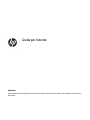 1
1
-
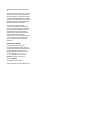 2
2
-
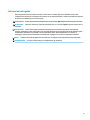 3
3
-
 4
4
-
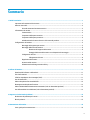 5
5
-
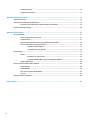 6
6
-
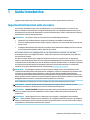 7
7
-
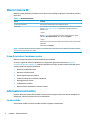 8
8
-
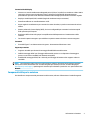 9
9
-
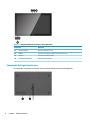 10
10
-
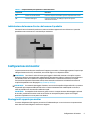 11
11
-
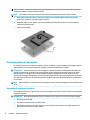 12
12
-
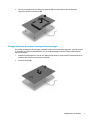 13
13
-
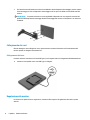 14
14
-
 15
15
-
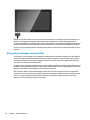 16
16
-
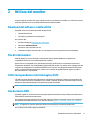 17
17
-
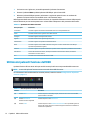 18
18
-
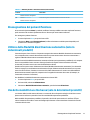 19
19
-
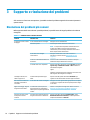 20
20
-
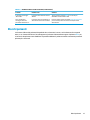 21
21
-
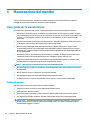 22
22
-
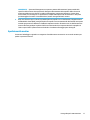 23
23
-
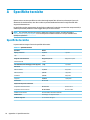 24
24
-
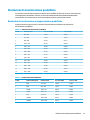 25
25
-
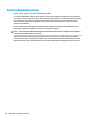 26
26
-
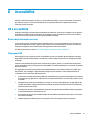 27
27
-
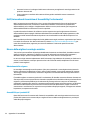 28
28
-
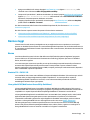 29
29
-
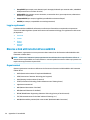 30
30
-
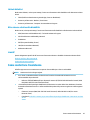 31
31
-
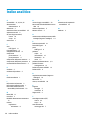 32
32
HP Engage 14t Display HO Manuale del proprietario
- Categoria
- TV
- Tipo
- Manuale del proprietario
- Questo manuale è adatto anche per
Documenti correlati
-
HP Z38c 37.5-inch Curved Display Manuale del proprietario
-
HP E24u G4 FHD USB-C Monitor Manuale del proprietario
-
HP X24ih Gaming Monitor Manuale del proprietario
-
HP U28 4K HDR Monitor Manuale del proprietario
-
HP X27 FHD Gaming Monitor Manuale del proprietario
-
HP P34hc G4 WQHD USB-C Curved Monitor Manuale del proprietario
-
HP V28 4K Monitor Manuale del proprietario
-
HP P22h G4 FHD Monitor Manuale del proprietario
-
HP U27 4K Wireless Monitor Manuale del proprietario